Jednoduchý spôsob, ako extrahovať obrázky z dokumentu programu Word v systéme Windows 7 [Office 2007/2010]
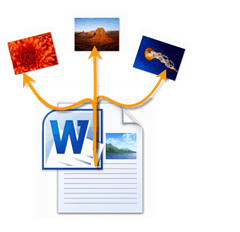
Najprv budete potrebovať dokument programu Word s niekoľkými obrázkami. KONTROLA!
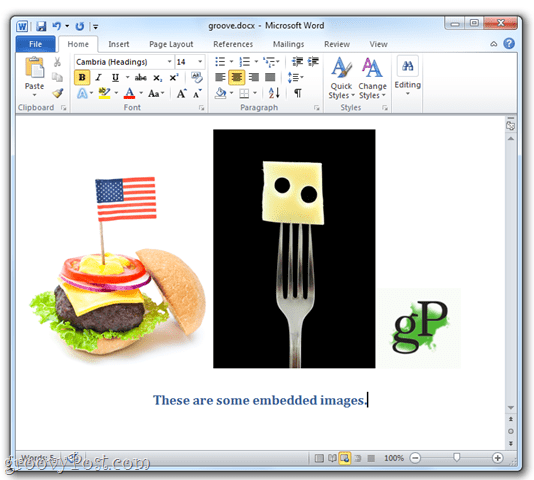
Krok 1
pridať .PSČ do názvu súboru .docx súbor, ako som vám ukázal v našom predchádzajúcom návode.
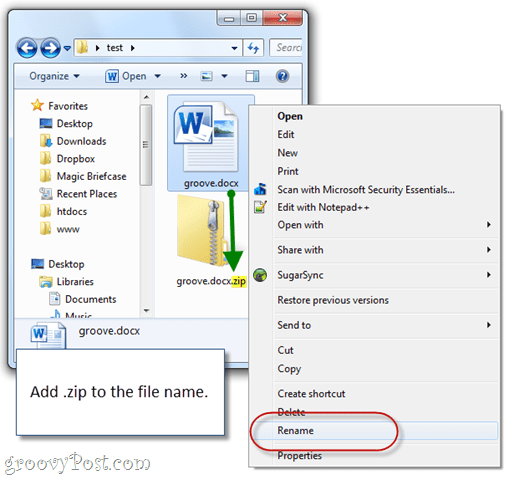
Krok 2
Dvojité kliknutie na .PSČ súbor, ktorý ste práve vytvorili, a prejdite na slovo a podpriečinok Media podpriečinky.
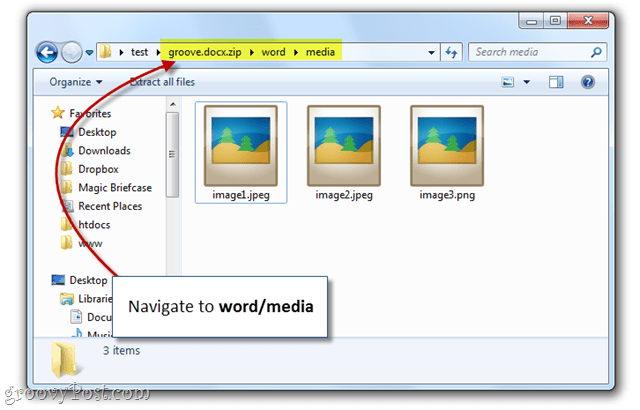
Pozrite sa! K dispozícii sú všetky vložené obrázky.
Krok 3
lis CTRL + A vyberte všetky obrázky. potom drag and drop obrázky do iného priečinka, napr Desktop.
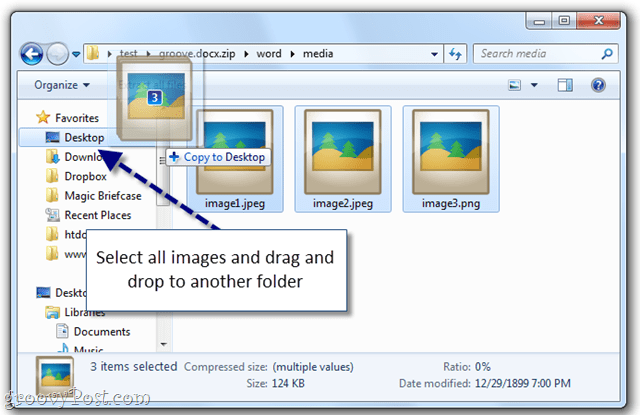
Krok 4
Vychutnajte si extrahované obrázky programu Word.
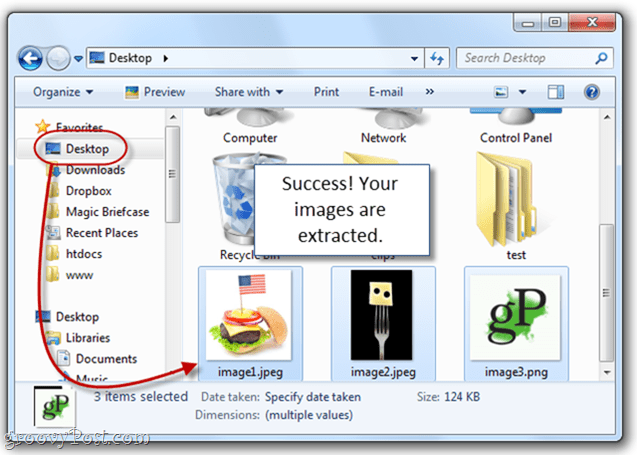
Toto v žiadnom prípade nie je iba spôsob, ako ukladať obrázky z dokumentu programu Word, ale japovažujte to za najjednoduchšie. Toto je užitočné najmä v prípade, že používate pomalý počítač so srdcovým infarktom pri každom otvorení dokumentu programu Word s desiatkami vložených obrázkov a obrázkov. Výzva spočíva v tom, že funguje iba na súboroch .docx vytvorených pomocou programov Microsoft Word 2007, Word 2010, Open Office a LibreOffice. Ak máte súbor .doc, máte šťastie. Ľutujeme za chrumkavé verzie slov.
Otázky? Vložte poznámku do poznámok nižšie. Ďalšie otázky? Zverejnite svoju otázku na našej novej komunitnej stránke s otázkami a odpoveďami!








![Microsoft Office 2010 RTM K dispozícii na stiahnutie na serveri MSDN [groovyDownload]](/images/download/microsoft-office-2010-rtm-available-via-msdn-for-download-groovydownload.png)

Zanechať komentár